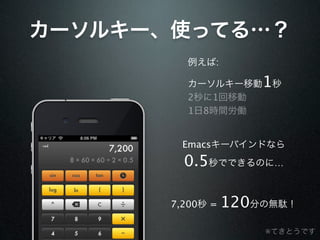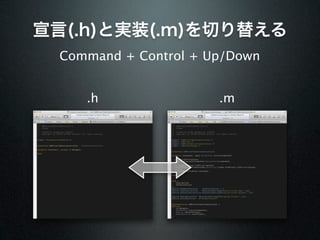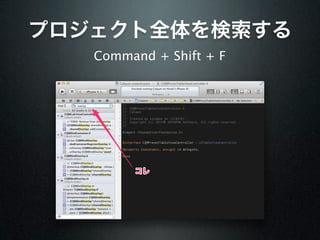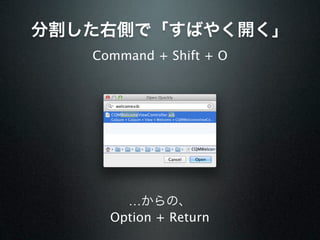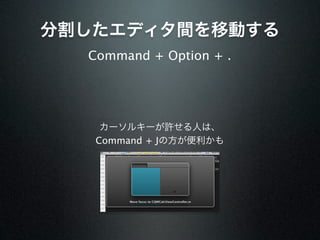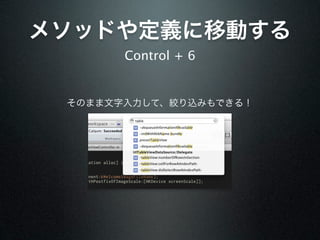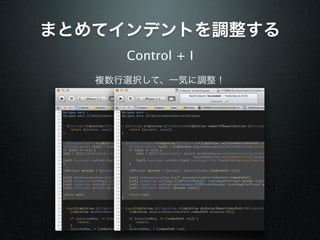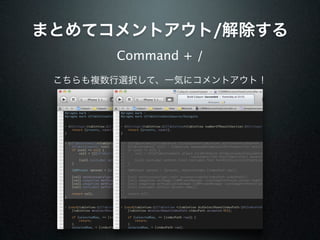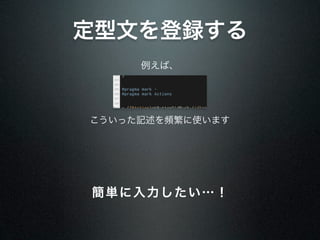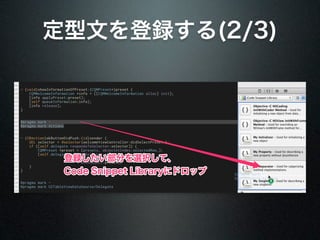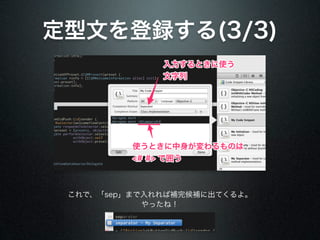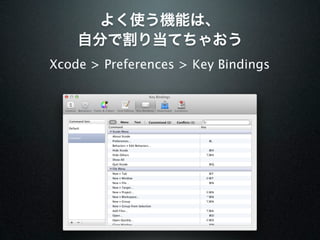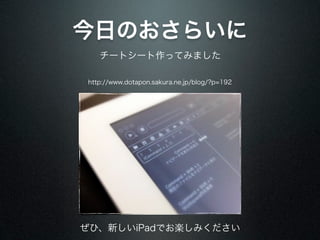キーボードで完結!ハイスピード Xcodeコーディング
- 2. はじめに
- 3. cocoponとは ホビープログラマ。デザイン修行中 趣味でiOS/Mac/Windowsアプリを 作っています @cocopon
- 4. ちょっとだけ、CALQUMのご紹介 カスタマイズ自在なクミタテ電卓
- 5. 今日のテーマ スゴイ技術のお話は、 他のスゴイ方々にお任せして… すべてのキホン、 Xcodeについてお話しします
- 6. マウス、使ってる…? 例えば: ファイル選択 10 秒 2分に1回切り替え 1日8時間労働 キーボードなら 5秒でできるのに…
- 7. マウス、使ってる…? 例えば: ファイル選択 秒 10 2分に1回切り替え 1日8時間労働 キーボードなら 5秒でできるのに… 1,200秒 = 20分の無駄! ※てきとうです
- 8. カーソルキー、使ってる…? 例えば: カーソルキー移動 1秒 2秒に1回移動 1日8時間労働 Emacsキーバインドなら 0.5秒でできるのに…
- 9. カーソルキー、使ってる…? 例えば: カーソルキー移動 1秒 2秒に1回移動 1日8時間労働 Emacsキーバインドなら 0.5秒でできるのに… 7,200秒 = 120分の無駄! ※てきとうです
- 10. 今日ご紹介するのは なるべくマウスを使わずに なるべくホームポジションから手を離さずに Xcodeを操作する方法で cocoponの編集効率を劇的に改善したもの
- 11. ファイル移動を極める
- 12. クラス名で「すばやく開く」 Command + Shift + O 途中の文字列を省いてもOK
- 13. 宣言(.h)と実装(.m)を切り替える Command + Control + Up/Down .h .m
- 14. 以前/次のファイルを開く Command + Control + Left/Right
- 15. プロジェクト全体を検索する Command + Shift + F コレ
- 16. エディタを分割する Command + Option + Return ここをクリックしてもOK
- 17. 分割した右側で「すばやく開く」 Command + Shift + O …からの、 Option + Return
- 18. 分割したエディタ間を移動する Command + Option + . カーソルキーが許せる人は、 Command + Jの方が便利かも
- 19. 分割をやめる Command + Return こちら側に閉じる (右側が消える)
- 20. 編集操作を極める
- 21. 基本のカーソル移動 Emacs風のキーバインド 他のCocoaアプリでも使えます
- 23. メソッドや定義に移動する Control + 6 そのまま文字入力して、絞り込みもできる!
- 24. まとめてインデントを調整する Control + I 複数行選択して、一気に調整!
- 25. まとめてコメントアウト/解除する Command + / こちらも複数行選択して、一気にコメントアウト!
- 26. 定型文を登録する 例えば、 こういった記述を頻繁に使います 簡単に入力したい…!
- 27. 定型文を登録する(2/3) 登録したい部分を選択して、 Code Snippet Libraryにドロップ
- 28. 定型文を登録する(3/3) 入力するときに使う 文字列 使うときに中身が変わるものは <# #> で囲う これで、「sep」まで入れれば補完候補に出てくるよ。 やったね!
- 29. 自分で割り当てる
- 30. よく使う機能は、 自分で割り当てちゃおう Xcode > Preferences > Key Bindings
- 31. おすすめ設定 名前の変更(リファクタリング) Command + Shift + R … あんまり設定してなかった…。 皆さんのオススメ、教えてください!
- 32. さいごに
- 34. 今日のおさらいに チートシート作ってみました http://www.dotapon.sakura.ne.jp/blog/?p=192 ぜひ、新しいiPadでお楽しみください
- 35. ハイスピードXcodeコーディング DOTAPON Software @cocopon http://dotapon.sakura.ne.jp
Editor's Notes
- \n
- \n
- \n
- \n
- \n
- \n
- \n
- \n
- \n
- \n
- \n
- \n
- \n
- \n
- \n
- \n
- \n
- \n
- \n
- \n
- \n
- \n
- \n
- \n
- \n
- \n
- \n
- \n
- \n
- \n
- \n
- \n
- \n
- \n
- \n
- \n
- \n